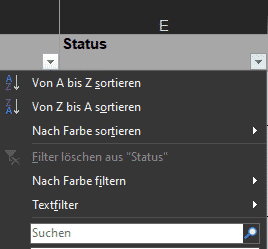Excel ist dazu gedacht, riesige Datenmengen zu verarbeiten und darzustellen. Je mehr Daten Sie in einer Tabelle zusammenfassen, desto unübersichtlicher kann die Darstellung werden. Excel bietet hier diverse Möglichkeiten, die Übersicht zu erhöhen, indem Sie Daten ausblenden. Das führt oft dazu, dass vermeintlich Daten in der Tabelle fehlen. Wir zeigen Ihnen, wo Sie suchen müssen!
Viele Spalten der Tabelle sind Eingangsmaterial für Berechnungen. Wenn Sie Kosten ausweisen wollen, dann berechnen die sich beispielsweise aus der Menge, dem Einzelpreis und dem Rabatt. Für die Darstellung ist nur der Gesamtpreis interessant. Die drei „Quellspalten“ können ausgeblendet werden.
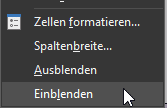
Ausgeblendete Spalten erkennen Sie daran, dass in den Spaltenüberschriften ein Sprung ist: Nach C folgt plötzlich G? Dann sind die Spalten D bis F ausgeblendet, aber natürlich in der Tabelle noch vorhanden. Markieren Sie die letzte Spaltenüberschrift vor und die erste nach dem ausgeblendeten Bereich. Drücken Sie dann die rechte Maustaste und im sich öffnenden Kontextmenü auf Einblenden.
Die zweite Funktion, um Daten übersichtlicher darzustellen, sind Filter. Die erkennen Sie in der Spaltenüberschrift durch einen kleinen Pfeil nach unten. Klicken Sie darauf, dann erhalten Sie eine Übersicht, welche Werte dargestellt werden und welche nicht. Klicken Sie auf Alle, um alle Werte einzublenden.